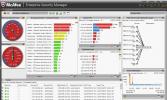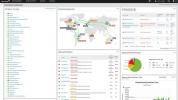Bruke Nmap for portskanning + andre verktøy du kan bruke
Nmap er et kjent verktøy som følger med mange Linux-distribusjoner og som også er tilgjengelig for Windows og flere andre plattformer. I hovedsak et skanne- og kartleggingsverktøy, er det mye som Nmap kan gjøre for deg.
I dag ser vi på å bruke Nmap til portskanning, som for øvrig er verktøyets primære bruk. Portskanning er en essensiell oppgave for nettverksadministrasjon siden den sikrer at ingen bakdører blir uadressert. Det er en av de mest grunnleggende formene for å sikre nettverket.
Før vi kommer inn på hvordan du gjør dette innlegget, vil vi sidespore litt og først presentere Nmap og GUI-fetteren Zenmap. Vi vil deretter forklare hva porter er, og hvordan du må være forsiktig så du ikke lar ubrukte porter være åpne på enhetene dine. Deretter kommer vi til essensen i dette innlegget og viser deg hvordan du bruker Nmap til portskanning. Og siden det er ganske mange andre verktøy som kan være levedyktige alternativer til Nmap for portskanning - noen av dem mye bedre eller enklere å bruke verktøy - vi vil endelig se gjennom noen av de aller beste Nmap-alternativene for port skanning.
Om Nmap
Nmap står for Network Mapper. Det er et skanneverktøy som kan brukes til å oppdage verter og tjenester, og dermed bygge et "kart" over nettverket, derav navnet. Verktøyet fungerer ved å sende spesiallagde pakker til målvertene - omtrent som ping men ikke nødvendigvis ved å bruke ICMP - og ved å analysere svarene det får.
Nmaps primære bruk er å analysere hvilke tjenester som er tilgjengelige på en datamaskin. Den kan også brukes som en IP-adresseskanner. Dette verktøyet kan oppdage verter og deres tjenester, og det kan også registrere deres operativsystem og mer. Ved hjelp av scripting kan verktøyet til og med brukes til avansert tjenestedeteksjon, sårbarhetsdeteksjon og mer. Totalt sett er dette et allsidig verktøy som kan brukes til god bruk i mange situasjoner.
Nmap, som er et gratis og åpen kildekode-kommandolinjeverktøy startet som et Linux-verktøy bare, men det har siden blitt portet til mange andre operativsystemer, inkludert Windows, Solaris, HP-UX, de fleste BSD-varianter inkludert OS X, AmigaOS og IRIX.
Nmaps flinke søskenbarn: Zenmap
Hvis du foretrekker å jobbe med grafiske brukergrensesnitt, er Zenmap en åpen kildekode GUI frontend til Nmap. Brukergrensesnittet er kanskje ikke det mest sofistikerte, men det gjør jobben sin bra. Verktøyet er fra de samme utviklerne som Nmap, slik at du kan forvente at integrasjonen skal være god. Du kan bruke den til å skanne alle portene på alle datamaskiner som er koblet til nettverket. Den vil da utføre oppfølgingstester på de åpne portene som den har oppdaget. Du kan også utføre en fullstendig skanning, skanne alle TCP-porter eller skanne alle UDP-porter. Det er også en intens skanning som bruker en stealth-metodikk der testene ikke blir logget av de testede enhetene som en forbindelse. Disse kan imidlertid ta lang tid. Forvent at det vil ta over 90 minutter for en enhet.
Hva er en havn likevel?
I en setning er porter nettverksportene til utstyr. La oss forklare. Datamaskiner kan gjøre mange forskjellige ting på en gang. Og flere av disse tingene kan kreve tilgang til nettverket. Men vanligvis har datamaskiner bare ett fysisk nettverksgrensesnitt. Porter ble oppfunnet for å la forskjellige prosesser dele et felles nettverksgrensesnitt.
Tenk for eksempel på en server som kjører både en webserver og en FTP-server, en veldig vanlig kombinasjon. Når en forespørsel kommer inn, hvordan vet operativsystemet om det skal sende det til nettet eller FTP-serverne? Bruker porter. En forespørsel til webserveren bruker port 80, mens en forespørsel om FTP-server bruker port 22.
Porter er ikke en fysisk ting, de er bare tall fra 0 til 65535 som er lagt til overskriften på datapakker som er overført i et nettverk. Og de er heller ikke tilfeldige. Vel, faktisk er de noen ganger. Mer om hans senere.
En ting som er viktig for at alt dette skal fungere, er at alle er enige om hvilken port de skal bruke til hva. For eksempel forventer webserveren som er nevnt tidligere, forespørsler om å bruke port 80. Nettleseren din må deretter bruke port 80 for å sende forespørselen til webserveren.
Kjente porter
Behovet for å bli enige om hvilken havn ble løst tidlig ved å standardisere porter. Internet Assigned Numbers Authority (IANA, den samme organisasjonen som også tildeler IP-adresser) er ansvarlig for å opprettholde de offisielle tildelingene av portnumre til spesifikk bruk.
Under IANAs kontroll ble de første 1024 portene offisielt tildelt forskjellige tjenester. Egentlig er dette ikke helt sant. Noen havneoppdrag er ikke offisielt sanksjonert av IANA. De var tilgjengelige og en eller annen organisasjon begynte å bruke dem til sitt formål - ofte før IANA begynte å kontrollere oppgaven deres - og gjennom bruk satt bruken fast.
I dag er mange av oss kjent med flere av disse portene. Det er port 80 for nett og 21 for FTP, som nevnt tidligere. Vi er også kjent med port 22 for SSH eller 53 for DNS. Ikke alle de første 1024 portene er tildelt, og noen er fremdeles tilgjengelige, men antallet krymper.
Andre porter
Kjente havner står for de første 1024, så hva med de 64512 andre? Vel, portene 1024 til 49151 er det vi kaller registrerte porter. Disse blir også kontrollert og tildelt av IANA. Enhver organisasjon kan be om dem for sitt spesifikke formål. Slik ble for eksempel port 1433 porten for Microsoft SQL-server eller port 47001 ble porten for Windows Remote Management Service. Men internett er det det er, flere porter i det området brukes til spesifikke formål uten å ha blitt registrert hos IANA.
Når det gjelder havner fra 49152 til 65535, blir de referert til som flyktige havner. De brukes midlertidig av applikasjoner for å differensiere strømmer. Tenk på en webserver. Flere klienter kan koble seg til det samtidig. Hvis de alle brukte port 80, kan det være vanskelig for serveren å sørge for at den sender svar til riktig forespørsel. Så den første tilkoblingen gjøres på port 80, hvoretter serveren og klienten "blir enige" om et flyktig portnummer som vil bli brukt for resten av utvekslingen.
Et råd til rådighet: Hold ubrukte porter stengt
På en datamaskin kan portstatusen enten være åpen, lukket eller stealth. En åpen port betyr at datamaskinen aktivt "lytter" etter tilkoblingsforespørsler på den porten. Det er en aktiv port. En lukket port, som navnet tilsier, godtar ikke innkommende tilkoblinger. I stedet vil den svare på enhver forespørsel om at porten er stengt. Stealth-havner er noe forskjellige. en enhet som prøver å koble seg til disse portene, får ikke engang svar.
Enhver port som er åpen er en åpen dør til datamaskinen. Og ondsinnede brukere vil absolutt prøve å utnytte disse åpne dørene for å få tilgang til datamaskinen. La oss for eksempel si at du har FTP-port 21 åpen, selv om du ikke virkelig bruker FTP. En hacker kan deretter bruke den åpne porten til å utnytte en sårbarhet for FTP-programvaren som kjører på datamaskinen for å injisere skadelig programvare.
Og hvis du ikke en gang bruker FTP, er sjansen stor for at du kanskje ikke har oppdatert FTP-serveren, og at den godt kan inneholde utnyttbare sårbarheter. Dette er grunnen til at det er så viktig å sikre at ubrukte havner enten er stengt eller stealth.
Beskytt portene du bruker også
Når det gjelder innlegget du faktisk bruker, er de fremdeles åpne dører og kan brukes til ondsinnet aktivitet. Dette er grunnen til at du trenger å beskytte de åpne portene. Det kan gjøres på flere måter, hvor det mest grunnleggende er å holde operativsystemet og annen programvare oppdatert. De fleste programvareutgivere slipper hyppige oppdateringer for å løse oppdagede sårbarheter. En annen måte du kan beskytte deg selv er ved å bruke brannmurer og inntrengingsdeteksjons- og / eller forebyggingssystemer.
Bruke Nmap for portskanning
Det er superenkelt å bruke Nmap for portskanning. Hvis du ventet en detaljert opplæring, er du inne på en hyggelig overraskelse. Det er bare ikke nødvendig. Portskanning er Nmaps hovedfunksjon, og ganske enkelt sagt, skanning av porter er bare et spørsmål om å skrive inn kommandoen etterfulgt av IP-adressen eller vertsnavnet til enheten du vil skanne.
# nmap scanme.nmap.org Starter nmap ( http://nmap.org ) nmap skanningsrapport for scanme.nmap.org (64.13.134.52) Ikke vist: 994 filtrerte porter. HAVNSTATTJENESTE. 22 / tcp åpen ssh. 25 / tcp lukket smtp. 53 / tcp åpent domene. 70 / tcp lukket gopher. 80 / tcp åpen http. 113 / tcp lukket autorisasjonskart gjort: 1 IP-adresse (1 vert opp) skannet på 4,99 sekunder
Enkelt nok, nei? Kanskje trenger du noe litt mer forseggjort. La oss kjøre kommandoen enda en gang, men denne gangen legger vi til noen få alternativer. -p0- spesifiserer for å skanne alle mulige TCP-porter, -v spesifiserer å være ordrett om det, -A muliggjør aggressive tester som for eksempel eksternt OS gjenkjenning, deteksjon av tjenester / versjoner og Nmap Scripting Engine (NSE) og -T4 muliggjør en mer aggressiv timingpolitikk for å øke hastigheten skanningen. Her er resultatet.
# nmap -p0- -v -A -T4 scanme.nmap.org Starter nmap ( http://nmap.org ) Fullført Ping Scan kl. 00:03, 0,01 sek. (1 total verter) Skanning scanme.nmap.org (64.13.134.52) [65536 porter] Oppdaget åpen port 22 / tcp på 64.13.134.52. Oppdaget åpen port 53 / tcp på 64.13.134.52. Oppdaget åpen port 80 / tcp på 64.13.134.52. SYN Stealth Scan Timing: Ca 6,20% utført; ETC: 00:11 (0:07:33 gjenstår) Fullført SYN Stealth Scan kl. 00:10, 463.55 sekunders gang (65536 totale porter) Fullført serviceskanning kl. 00:10, 6.03s gått (3 tjenester på 1 vert) Starte OS-deteksjon (prøv nr. 1) mot scanme.nmap.org (64.13.134.52) Innleder Traceroute klokka 00:10. 64.13.134.52: gjett hoppdistanse klokka 9. Fullført SCRIPT ENGINE klokka 10:10, det gikk 4.04s. Verten scanme.nmap.org (64.13.134.52) ser ut til å være oppe... flink. Nmap skanningsrapport for scanme.nmap.org (64.13.134.52) Ikke vist: 65530 filtrerte porter. PORT STATS SERVICEVERSJON. 22 / tcp open ssh OpenSSH 4.3 (protokoll 2.0) 25 / tcp lukket smtp. 53 / tcp åpent domene ISC BIND 9.3.4. 70 / tcp lukket gopher. 80 / tcp åpen http Apache httpd 2.2.2 ((Fedora)) | _HTML-tittel: Gå videre og ScanMe! 113 / tcp lukket autorisasjon. Enhetstype: generelt formål. Kjører: Linux 2.6.X. OS-detaljer: Linux 2.6.20-1 (Fedora Core 5) Oppetid gjetning: 2,457 dager (siden torsdag 18 september 13:13:24 2008) TCP Sequence Prediction: Vanskelighetsgrad = 204 (Lykke til!) IP ID-sekvensgenerering: Alle nuller TRACEROUTE (bruker port 80 / tcp) HOP RTT-ADRESSE. [De første åtte humlene kuttet for korthet] 9 10.36 metro0.sv.svcolo.com (208.185.168.173) 10 10.29 scanme.nmap.org (64.13.134.52) Nmap gjort: 1 IP-adresse (1 vert opp) skannet på 477,23 sekunder. Rå pakker sendt: 131432 (5.783MB) | Rcvd: 359 (14.964KB)
Noen Nmap-alternativer for portskanning
Så bra - og så enkelt - som Nmap er som et skanning av portverktøy. Kanskje du vil vurdere andre alternativer. Det er mange produkter der ute som kan skanne porter. La oss se på noen av de beste verktøyene vi kan finne. Mange er gratis eller tilbyr en gratis prøveperiode, så prøv å prøve noen av dem og se hvordan det passer dine behov.
Solarwinds er en av de største aktørene innen nettverksverktøyfeltet. Det er også kjent for å publisere ganske mange veldig nyttige gratisverktøy. De SolarWinds Free Port Scanner er en av dem. Programvaren er bare tilgjengelig for Windows og kjøres gjennom en GUI eller som et kommandolinjeverktøy.

- GRATIS NEDLASTING: SolarWinds Free Port Scanner
- Offisiell nedlastingslenke: https://www.solarwinds.com/free-tools/port-scanner/registration
Som standard er SolarWinds Free Port Scanner vil skanne nettverket ditt for å oppdage all IP-adressen. Du velger deretter å skanne på alle enhetene eller endre rekkeviddeinnstillingen skanne et underett av enhetene dine. Du kan også spesifisere portene som skal testes. Som standard vil det bare teste kjente porter, men du kan overstyre dette spesifisere ditt eget område eller liste over portnumre. Mer avanserte innstillinger lar deg skanne bare TCP- eller UDP-porter, gjøre en ping-sjekk, en DNS-oppløsning eller en OS-identifikasjonstest.
Som et resultat vil programvaren returnere en liste over statusen til alle testede enheter. Du kan forestille deg at dette kan være en lang liste. Heldigvis vil systemet la deg bruke filtre og for eksempel bare liste enheter med åpne porter. Hvis du klikker på en enhet, vises portdetaljpanel. Igjen, det vil vise alle portene i skanneområdet, og igjen, du kan bruke et filter og bare vise portene som er åpne.
2. PortChecker Port Scanner
De PortChecker Port Scanner er en nettbasert skanner. Det er et flott verktøy, selv om ikke alle porter er sjekket. Tjenesten vil teste 36 av de viktigste - og sårbare - kjente portene for tilgjengelighet fra internett. Den vil også teste om en tjeneste kjører på hver åpen port. Det er også et alternativ å kjøre en kortere skanning som bare tester 13 porter.

De testede portene inkluderer FTP-data og kontroll, TFTP, SFTP, SNMP, DHCP, DNS, HTTPS, HTTP, SMTP, POP3, POP3 SSL, IMAP SSL, SSH og Telnet, for bare å nevne de viktigste. Skanneresultatene vises som en tabell på websiden. Hvis du trenger en rask og skitten test av de vanligste portene, kan den gratis PortChecker Port Scanner være det riktige verktøyet for deg.
3. WebToolHub Open Port Scanner
De Åpne portskanner fra WebToolHub er en annen gratis online portkontroll. Systemet krever at du oppgir en IP-adresse og en liste over porter du skal sjekke. Du kan bare legge inn 10 portnumre om gangen, så du trenger å kjøre det flere ganger for å teste mer. Du trenger ikke å angi individuelle portnumre. Systemet vil støtte et område - for eksempel 21-29 - så lenge det ikke er lenger enn 10. Det ser ut til å være et bedre verktøy for en rask sjekk av spesifikke porter enn et komplett verktøy for sårbarhetsvurdering.

Når skanningen er fullført, noe som er ganske raskt, vises resultatene i et tabellformat med status for hver port, så vel som tjeneste som er registrert med den porten. Resultattabellen kan eksporteres til en CSV-fil. Og mens du er på WebToolHub-siden, kan det være lurt å ta en titt på noen av de andre gratis verktøyene, for eksempel en IP-lokasjonskontroll, en backlink-kontroller, et WHOIS-oppslag og en Ping-test.
4. IP Fingerprints Network Port Checker
IP-fingeravtrykk er et annet nettsted der du finner et visst antall gratis og nyttige verktøy, blant dem er Nettverksportkontroll. For å bruke den, skriver du ganske enkelt inn en IP-adresse og en rekke porter du kan sjekke. Selv om antallet skannede porter ikke er begrenset, blir du advart om at det kan ta en stund å skanne et antall porter på over 500, og at et stort spekter vil starte en skanning som kanskje aldri slutter.

Dette verktøyet hevder å kunne jobbe rundt brannmurer. Det gjøres ved å bruke SYN-forespørsler. En reell forbindelse blir dermed aldri åpnet, og mange brannmurer lar SYN be om. Om det går gjennom brannmuren eller ikke, er ikke helt relevant. Dette er fortsatt en veldig god test uansett hva det er en vanlig metode som brukes av hackere.
5. Gratis portskanner
De Gratis portskanner er et Windows-freeware som kan lastes ned fra Major geeks nettside. Du kan bruke dette verktøyet til å skanne utvalg av porter. Antallet skannede porter er ikke begrenset, så du kan bestemme deg for å skanne alle porter hvis du har tid til å drepe.

Som standard vil verktøyet skanne din egen IP-adresse for åpne porter fra sin egen standardliste over porter. Som du forventer, er varigheten av skanningen proporsjonal med antallet skannede porter. Og det går tregere når du tester porter på en annen enhet. For eksempel kan det godt ta hele dagen å teste for alle porter på ruteren din. Resultatene kan vise åpne eller lukkede porter eller begge deler. Verktøyet har ingen dokumentasjon, og det er ikke klart hvilken testmetode som brukes. Det ser også ut til at den bare tester TCP-porter, ikke UDP.
6. Port Checker
Port Checker er ikke å forveksle med PortChecker Port Scanner gjennomgått over. Det er et Windows-verktøy som best lastes ned fra Softpedia. Programvaren har ingen installasjonsprogrammer. du laster bare ned zip-filen, trekker ut den kjørbare filen og kjører den. Den kjørbare er liten og krever ikke installasjon, betyr at du kan kjøre den fra en USB-pinne.

Verktøyets brukergrensesnitt er enkelt og ganske enkelt å bruke. Du angir ganske enkelt en IP-adresse og velger et portnummer fra en rullegardinliste. De to hovedbegrensningene for dette verktøyet er at du ikke kan skanne noen port, bare de fra listen, og at det bare vil skanne en port per kjøring. Til tross for dens begrensninger, Port Checker er et flott verktøy når du bare trenger å sjekke om en bestemt port er åpen eller ikke.
Søke
Siste Innlegg
6 beste ITIL sikkerhetsadministrasjonsverktøy i 2020
ITIL er et relativt utbredt og veldig grundig rammeverk for IT-tjen...
De 10 beste nettverksskannerverktøyene og programvaren du kan bruke
Hvis du trenger å vite hva som er koblet til nettverket ditt, er de...
Ingress mot Egress - Hva er forskjellen
Ingress vs egress: det ser ut til å være en uendelig debatt om diss...